目录
一、cat命令
cat命令一般在文本内容较少的情况下使用
cat 文件 输入cat命令加要看的文件即可
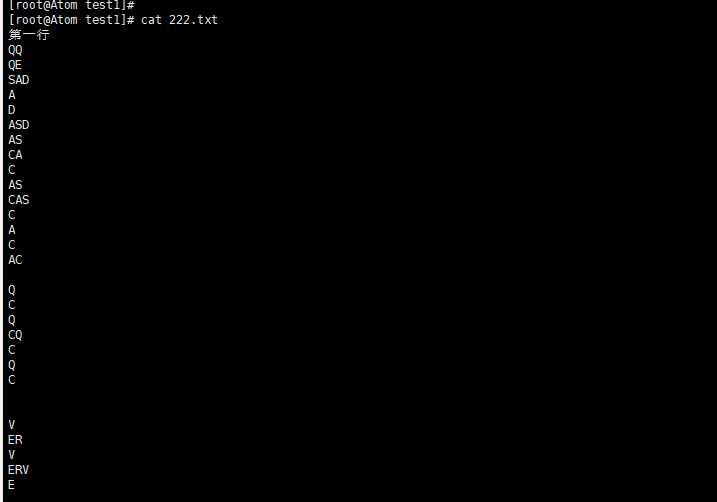
二、tac 命令
tac命令也是用来查看文本内容较少的文档的,和cat的区别就是cat是从文章的开头开始的,而tac命令则是从文章的末尾看是查看的
tac 文件 输入tac命令加要看的文件即可
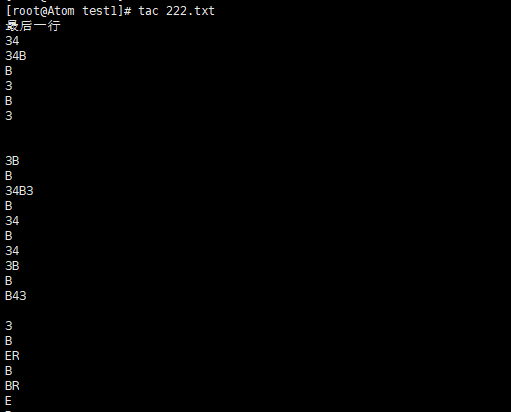
三、less 命令
less命令适合查看内容较多的文件
less 文件 使用less+文件名即可打开要预览的文件
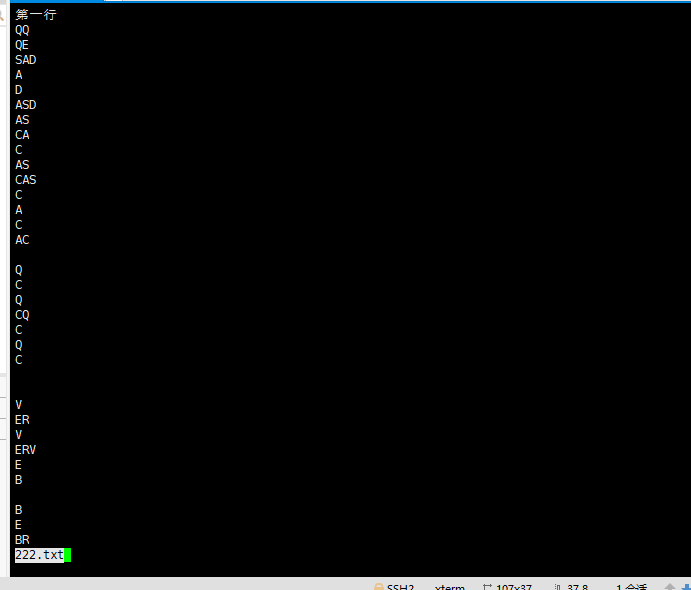
在使用less查看文件时,的相关操作:
光标上键:文本向上滚动一行
光标下键:文本向下滚动一行
[pagedown]: 文本向下翻动一页
[pageup]: 文本向上翻动一页
回车键:文本向下滚动一行
空格键:文本向下翻动一页
q:退出预览模式
less -e 文件 使用less -e 文件名,在预览完成后再向下翻页或者滚动时,即自动退出了预览模式,不需要在按q进行退出了

四、more命令
more命令和less命令类似,都是适合查看内容较多的文件,不过more命令会显示出当前预览的百分比。
more 文件 只需要输入more+文件即可对文件进行预览
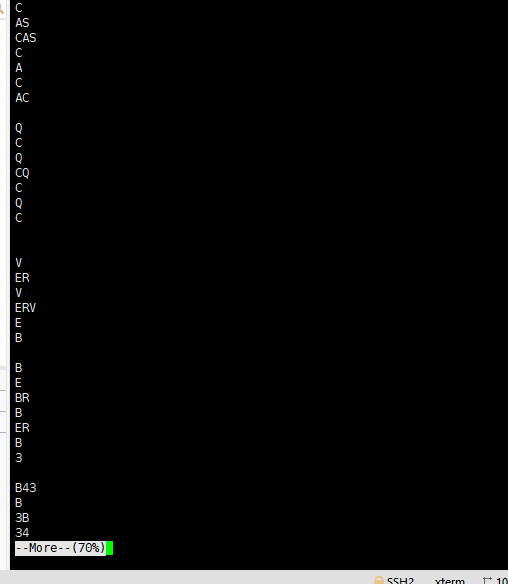
more常用操作命令:
回车键:文本向下滚动一行
空格键:文本向下翻动一页
Ctrl+F :文本向下翻动一页
Ctrl+B :文本向上翻动一页
= : 查看当前行的行数
f : 查看文件名和当前行的行数
q : 退出文本预览
五、head命令
head命令主要是查看文本的前几行内容(默认是前10行)
head 文件 即可查看该文件的前10行
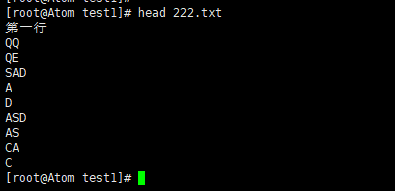
head -n 行数 文件名 如果只想看前几行,在-n后面加上要看的行数即可
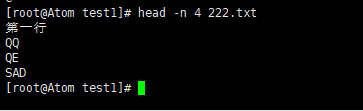
六、tail命令
tail命令在日常工作中主要在查看日志时使用,tail命令和head命令是相反的,tail命令默认看的是文件的最后10行。
tail 文件 tail直接加文件,就是默认看文件的最后10行
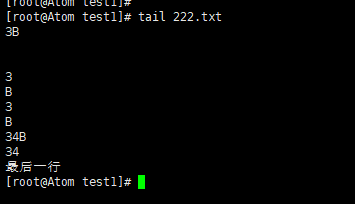
tail -n 行数 文件名 如果只想看最后几行,在-n后面加上要看的行数即可
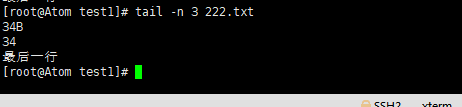
tail -f 文件名 如果该文本在一直动态的增加,比如实时日志,就可以tail -f 文件就能一直实时刷新日志了,如果想退出需要用ctrl + c 进行退出
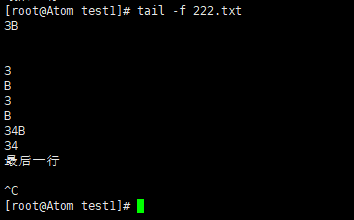
七、nl命令
nl命令可以把文件展示出来,并在文本前面显示出对应的行数
nl 文件 只需要nl+要看的文件名即可查看该文件
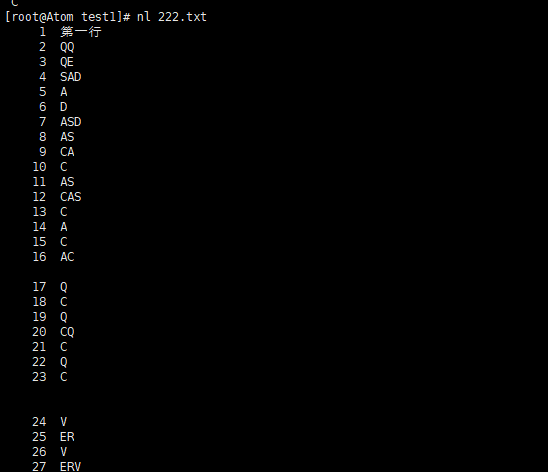
常用的查看文件命令就这些,在不同的条件下我们要选择合适的命令去查看命令,这样能增加我们的阅读效率,比如在阅读一个较短的文本时就可以用cat、tac或者nl,在阅读较长的文本时就可以选择less或者more,在只需要阅读前几行或者后几行时,就可以选择head或者tail,具体什么时候用什么命令操作时间长了就会有自己的习惯了。
下图为公众号二维码,内容会同步发出,大家可以关注一起学习

这个是张狗子小哥哥的公众号,会分享一些平时的工作心得,可以关注看下。









 本文详细介绍了Linux中用于查看文件内容的一系列命令,包括cat、tac、less、more、head、tail和nl。cat适用于小文件,tac从文件末尾开始显示,less和more适合大量内容的文件,其中less提供了更多导航选项。head和tail分别用于查看文件的前几行和后几行,tail-f则用于实时跟踪文件更新。nl命令则在显示文件时添加行号。了解这些命令有助于提升Linux环境下的文件阅读效率。
本文详细介绍了Linux中用于查看文件内容的一系列命令,包括cat、tac、less、more、head、tail和nl。cat适用于小文件,tac从文件末尾开始显示,less和more适合大量内容的文件,其中less提供了更多导航选项。head和tail分别用于查看文件的前几行和后几行,tail-f则用于实时跟踪文件更新。nl命令则在显示文件时添加行号。了解这些命令有助于提升Linux环境下的文件阅读效率。



















 被折叠的 条评论
为什么被折叠?
被折叠的 条评论
为什么被折叠?










